
Joseph Goodman
0
5041
616
Thunderbird není mrtvý! Nevadí zmatek kolem vývoje Thunderbirdova vývoje. Pokud jste nainstalovali tohoto velmi oblíbeného e-mailového klienta na svou plochu, měli byste příkop Webmail pro desktopový e-mailový klient, pokud ... měli byste příkop Webmail pro desktopový e-mailový klient, pokud ... Před několika lety byl webmail všem nadšeným. Zajímá vás, zda je čas přejít zpět na e-mailového klienta pro počítače? Už nehledejte. Ukážeme vám výhody místní poštovní služby. , budete chtít vědět, které doplňky vám pomohou co nejlépe využít. Hned na startu jsme vám přinesli seznam deseti nezbytných doplňků Thunderbirdu, a 25-ti silný seznam dalších doplňků, které stojí za testování.
Poznámka: Všechny níže doporučené doplňky pracují s Thunderbirdem 45, pokud není uvedeno jinak.
1. QuickFolders (složka s kartami)
QuickFolders je záchranář, pokud ve složce Doručená pošta je velká kolekce složek. Umožní vám rychleji manipulovat se složkami tím, že je změní na záložky označené záložkami.
Po instalaci QuickFolders se nový panel nástrojů objeví hned pod panelem nástrojů Pošta. Jakákoli složka, kterou přetáhnete na tuto lištu nástrojů, se zde zobrazí jako záložka. To není vše - můžete přetáhnout libovolnou složku / e-mail kamkoli v doručené poště s minimálním časem a námahou.
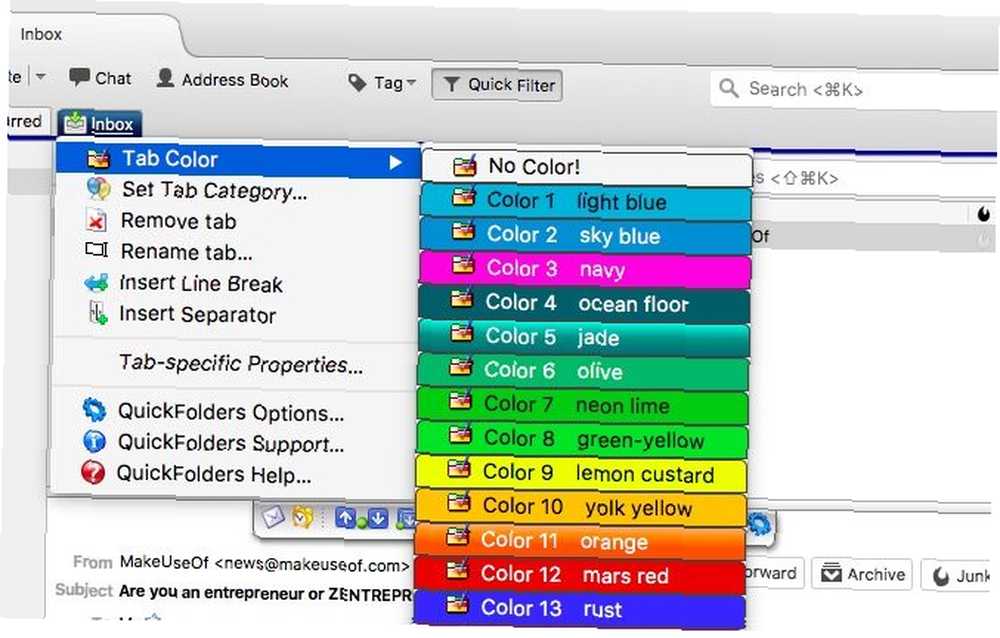
V QuickFolders můžete rozlišovat mezi kartami pomocí barev a kategorií. Můžete také komprimovat složky, prohledávat je, označovat je jako přečtené a automaticky třídit e-maily podle určitých kritérií. Vzhledem k rozsáhlé sadě funkcí QuickFolders vám může chvíli trvat, než zjistíte, jak nejlépe používat doplněk, ale úsilí stojí za to.
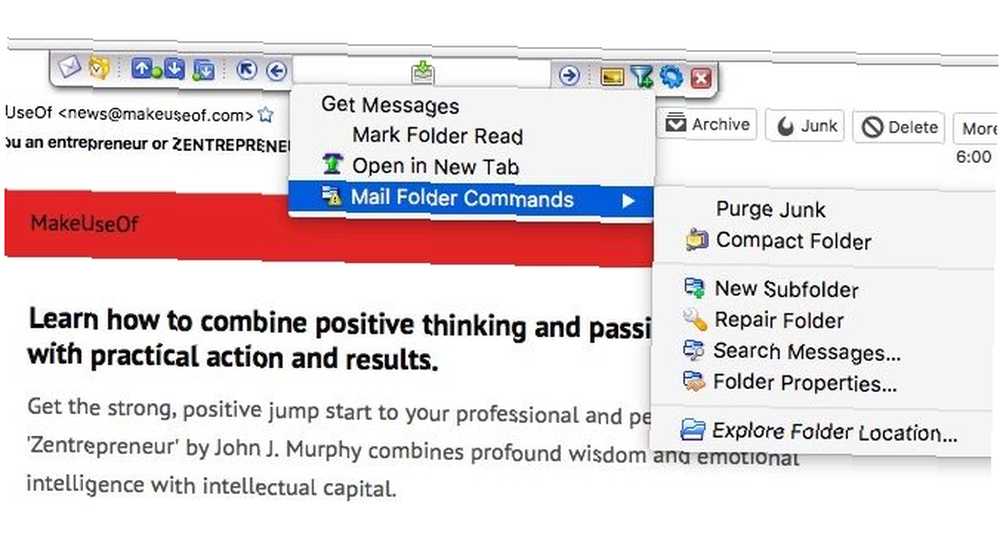
Bezplatná verze QuickFolders je robustní a osvědčená pro většinu uživatelů. Můžete upgradovat na prémiovou verzi za 15 USD. QuickFolders také pracuje s několika dalšími e-mailovými klienty: SeaMonkey a Postbox.
2. Rychlý text
Tento doplněk vám určitě ušetří čas! S Quicktextem můžete vytvářet šablony pro e-mailový obsah. Jejich vložení do e-mailů je stejně snadné jako použití klíčového slova, klávesové zkratky, místní nabídky nebo tlačítka na panelu nástrojů. Máte také možnost přizpůsobit šablony pomocí proměnných, jako jsou jména a e-mailové adresy.
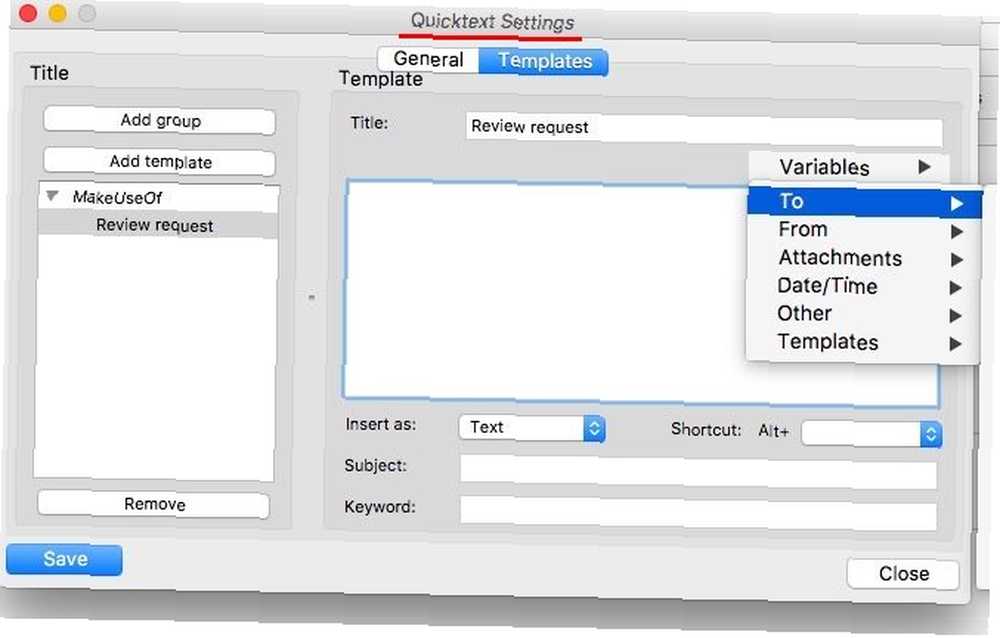
Quicktext se může ukázat jako nadbytečný, pokud používáte plnohodnotné rozšíření textu. Co je rozšíření textu a jak vám může pomoci ušetřit čas? Co je rozšíření textu a jak vám může pomoci ušetřit čas? Pokud byste si mohli ušetřit i malý zlomek času, který strávíte psaní, můžete každý týden ušetřit hodiny času. To je přesně to, k čemu je textová expanze. aplikace na ploše. Pokud žádnou takovou aplikaci nepoužíváte nebo má omezené funkce, vyplatí se nainstalovat Quicktext. Při vytváření šablony dokonce umožňuje určit řádky předmětu, podpisy a přílohy.
Pokud jste s Quicktextem spokojeni, možná byste se měli podívat na Quicktext Pro (€ 9), který přidává funkce jako sdílení šablon a podpora skriptů.
3. Karty kontaktů
Karty kontaktů přidávají vyhrazené vyhledávací pole do hlavního okna Thunderbirdu, aby vám pomohly vyhledat vaše kontakty během několika úhozů. Umožňuje také vytvářet nové kontakty přímo z vyhledávacího pole!
Kontakty můžete ze svých adresářů filtrovat podle jmen, e-mailových adres, účtů chatu, poznámek atd. Chcete-li určit výchozí vyhledávací kritérium, klikněte na ikonu “vizitka” ve vyhledávacím poli. Zde je ukázka toho, co se zobrazí:
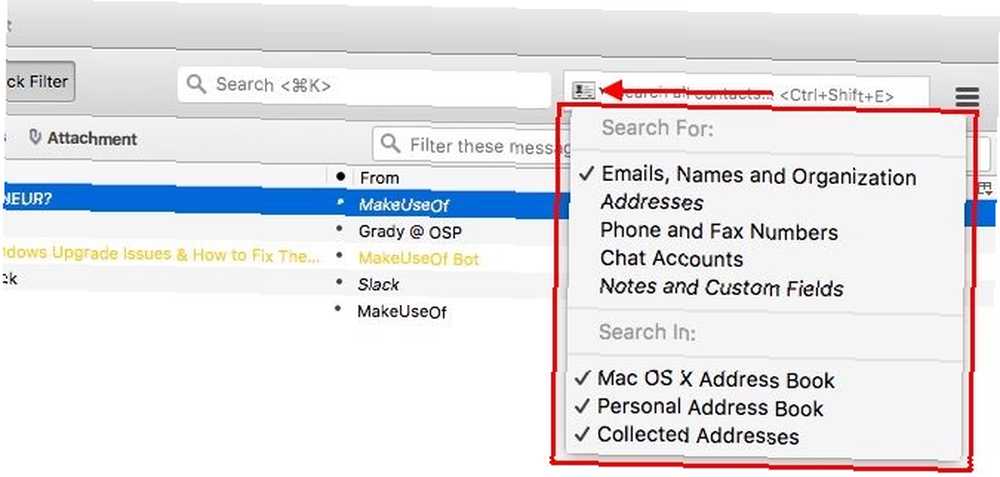
Pokud nainstalujete karty Kontakty, zapamatujte si zkratku CTRL + SHIFT + E pro zvýraznění vyhledávacího pole doplňku v jednom záběru.
4. Spínač podpisu
Psaní e-mailů je časově náročné a etiketa e-mailu je složitá. Měli byste se o něco méně starat nastavením dokonalého e-mailového podpisu. 7 tipů pro vytvoření dokonalého profesionálního e-mailového podpisu 7 tipů pro vytvoření dokonalého profesionálního e-mailového podpisu. Napsali jsme hodně o tom, jak poslat e-mail jako profesionál, ale jedním aspektem je, že pravidelně přehlížen je e-mailový podpis. Zde je návod, jak nastavit dokonalý profesionální e-mailový podpis. , připraven se připojit ke konci každého e-mailu, který odešlete.
Ještě lepší je, když mezi nimi přepínáte několik podpisů na základě e-mailového účtu, který používáte, a příjemce e-mailu. Nainstalujte přepínač podpisů a vytvořte tak předdefinovanou sadu podpisů. Vždy, když posíláte e-mail, můžete si vybrat jeden z nich rychle.
Po instalaci rozšíření se při psaní e-mailu zobrazí v kontextové nabídce. Než jej však budete moci začít používat, musíte přidat alespoň jeden (výchozí) podpis Nástroje> Doplňky> Přepínač podpisů> Předvolby / Možnosti. Podívejte se na Nový tlačítko pro nastavení nového podpisu a ujistěte se, že soubor podpisu je ve formátu .HTML.
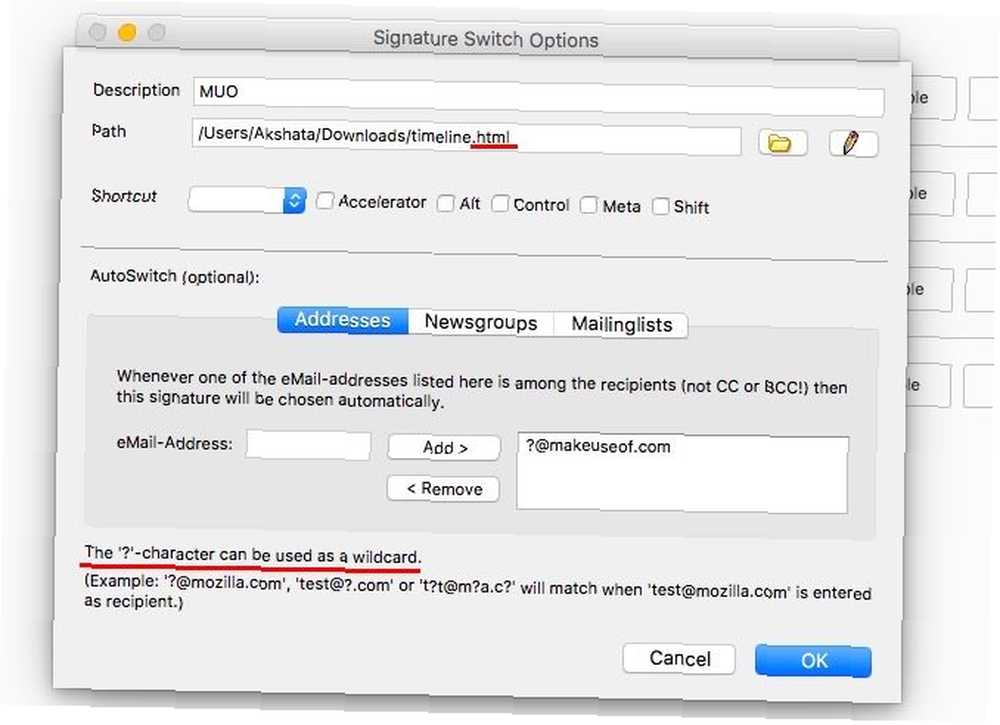
Z doplňků Možnosti V dialogovém okně můžete přiřadit vlastní klávesové zkratky k zapnutí nebo vypnutí podpisů a cyklickému procházení předdefinovanou sadou.
5. Hromadná korespondence
Odesílání hromadných e-mailů osobním dotykem je snadné, pokud jste nainstalovali hromadnou korespondenci. Řekněme, že chcete použít Thunderbird k odeslání pozvánky na 30 lidí. Dalo by se použít Skrytá kopie: pole v okně Napsat odeslat stejný e-mail 30 příjemcům, ale neexistuje žádný automatický způsob, jak upravit e-mail pro každého z nich. To platí, pokud nepoužíváte doplněk, jako je hromadná korespondence.
Pokyny vývojáře ohledně použití doplňku najdete přímo na stránce Hromadná korespondence v galerii doplňků, takže se sem nedostanu..
S nainstalovaným doplňkem můžete pomocí proměnných převést jeden koncept e-mailu na libovolný počet individuálních individuálních zpráv. Pokud například chcete adresáty adresovat automaticky podle jejich křestního jména, můžete použít proměnnou typu Jméno v konceptu e-mailu a vytáhněte jeho hodnoty z tabulky .CSV.
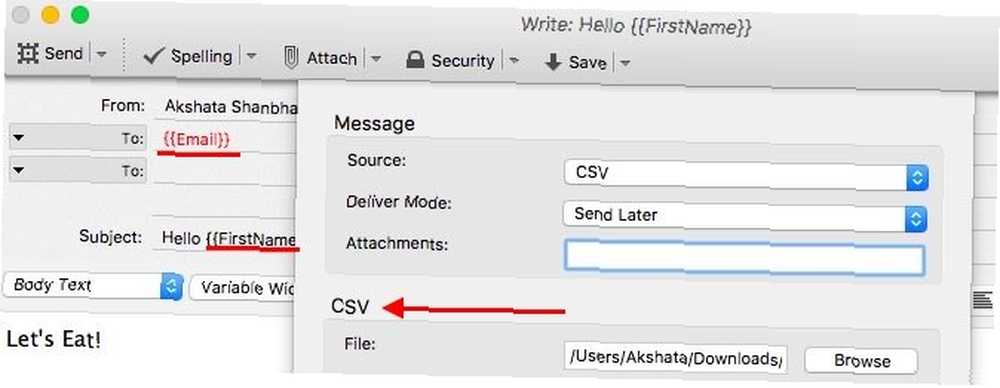
Hromadná korespondence vytvoří nový e-mail pro každého příjemce a uloží jej do vaší poštovní schránky. Nahrazuje také proměnné jejich příslušnými hodnotami. Mezi názvem proměnné v konceptu e-mailu a odpovídajícím názvem sloupce v tabulce by neměly být žádné rozdíly.
Doplněk je kompatibilní s Thunderbird 45, ale měl jsem potíže s jeho uvedením do provozu, pravděpodobně kvůli konfliktnímu doplňku.
6. quickFilters
Pokud se vaše doručená pošta naplní rychle 3 snadné způsoby, jak zabránit přetížení e-mailu před zasažením vaší doručené pošty 3 snadné způsoby, jak zastavit přetížení e-mailu před zasažením vaší doručené pošty E-mail má docela dobrou pověst jako zabijáka produktivity. Správná správa e-mailu vám může pomoci udržet vaši doručenou poštu v čistotě, ale nebylo by skvělé, kdybyste na ni měli méně? Po celou dobu budete milovat, co pro vás quickFilters může udělat - to vám dává způsob, jak definovat filtry za chodu.
Po instalaci doplňku vyhledejte quickFilters Assistant na panelu nástrojů a klikněte na něj. Při příštím přetažení jednoho nebo více e-mailů do složky se zobrazí výzva k nastavení filtru. Vyberte jedno z výchozích uvedených kritérií a stiskněte Vytvořit filtr… Tlačítko. Poté budete moci přidat další atributy pro upřesnění filtru.
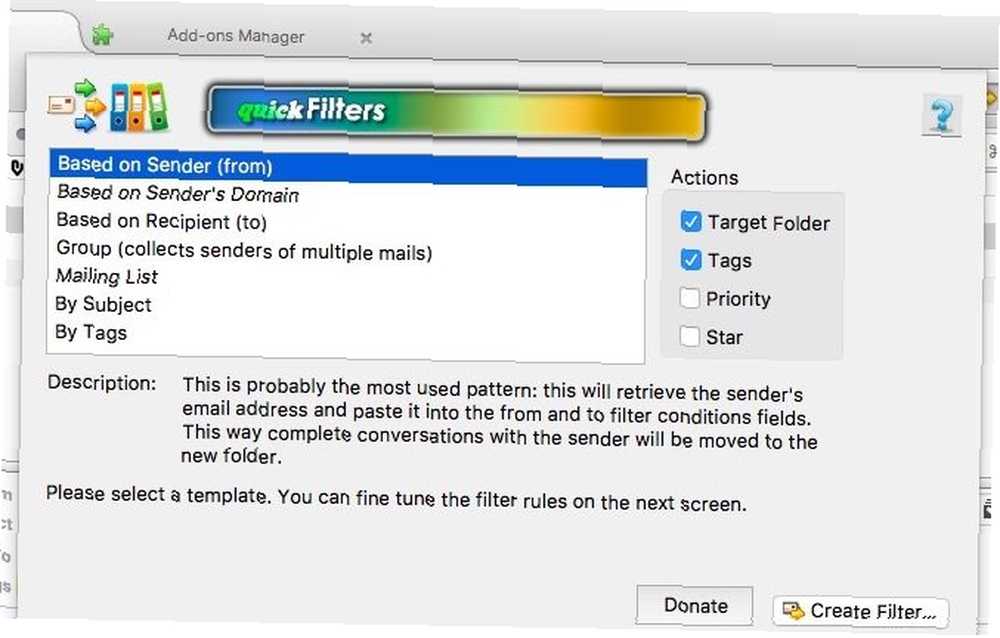
Samozřejmě můžete vytvořit nový filtr, i když není pomocník quickFilter aktivní. Klikněte na Filtry zpráv… Tlačítko na panelu nástrojů začít.
quickFilters vám nabízí několik dalších možností manipulace s filtry. Například umožňuje klonovat filtry, slučovat je, třídit / seskupovat a dokonce i izolovat filtry, které pracují v určité složce.
7. XPoznámka++
XNote ++ vám přináší Post-it pro vaše e-maily. Jedná se o jednoduchý doplněk, který vám umožní vytvořit jednu poznámku k e-mailu - stačí kliknout na tlačítko na panelu nástrojů XNote ++, když máte vybraný e-mail.
Doplněk je skvělý pro zaznamenávání důležitých informací z e-mailů - telefonních čísel, adres, odkazů na webové stránky, propagačních kódů atd. Je také užitečné přidávat připomenutí, která vám pomohou sledovat e-maily.
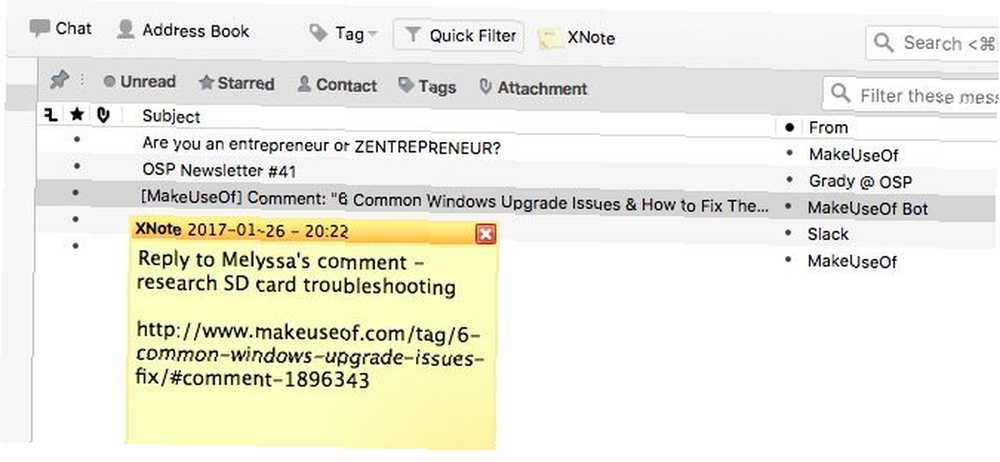
Pokud jste pro e-mail vytvořili poznámku, zobrazí se při výběru zprávy. Zmizí, pokud kliknete na jiné místo na obrazovce a znovu se zobrazí, když znovu vyberete zprávu.
8. Připojte ze schránky
Připojit ze schránky je nová rozšíření, takže ji nenajdete “nejlépe hodnocený” a “nejpopulárnější” seznamy. Rozhodl jsem se to sem zahrnout, protože je to šikovný časově úsporný doplněk, který stojí za to dát šanci.
Doplněk umožňuje připojit obrázky, soubory, adresy URL atd. Přímo ze schránky. To znamená, že nemusíte trávit čas hledáním souboru v prohlížeči souborů na ploše, abyste jej připojili k e-mailu.
Po instalaci aplikace Attach from Clipboard a restartování Thunderbirdu můžete začít přidávat položky schránky do e-mailů. Podívejte se na Připojit> Ze schránky možnost v okně Vytvořit.
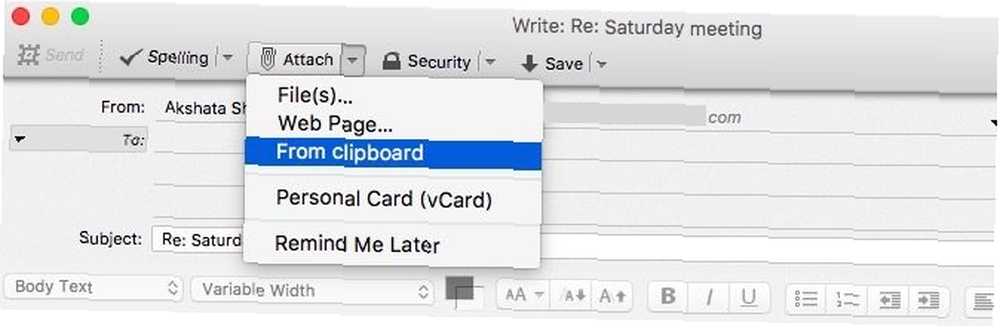
Najdete “připojit ze schránky” možnost v kontextové nabídce panelu příloh a pod Soubor> Připojit také v panelu nabídek.
9. Odeslat později
Zpožděné odesílání je výkonná funkce v e-mailovém klientovi. Vestavěná funkce Thunderbird Send Later umožňuje odesílat zprávy do složky Outbox pomocí klávesové zkratky. Problém je v tom, že musíte tyto neodeslané zprávy odeslat ručně později. Zde se hodí doplněk Odeslat později - umožňuje automatické odesílání zpráv podle plánu.
Chcete-li naplánovat e-mail, stiskněte výchozí nastavení Thunderbirdu “poslat později” zkratka (CTRL + SHIFT + ENTER ), když se kurzor nachází v obsahovém poli e-mailu. Tím se zobrazí možnosti plánování, které můžete vidět níže.
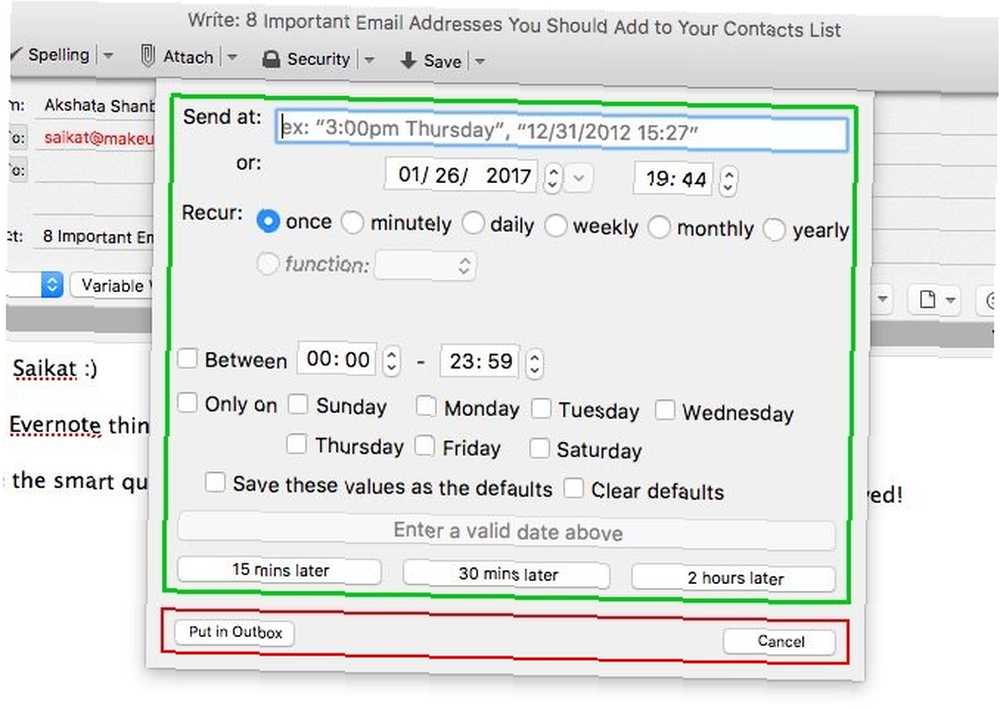
V Odeslat na: zadejte pomocí zástupného textu jako příklad datum a čas, kdy má být e-mail vypnut.
Pak uvidíte Pošlete kolem… Tlačítko se aktivuje. Pokud kliknete na toto tlačítko, zpráva skončí ve složce Koncepty a bude odeslána ve zvolený čas. Upozorňujeme, že e-mail můžete také naplánovat, řekněme, “O 15 minut později”.
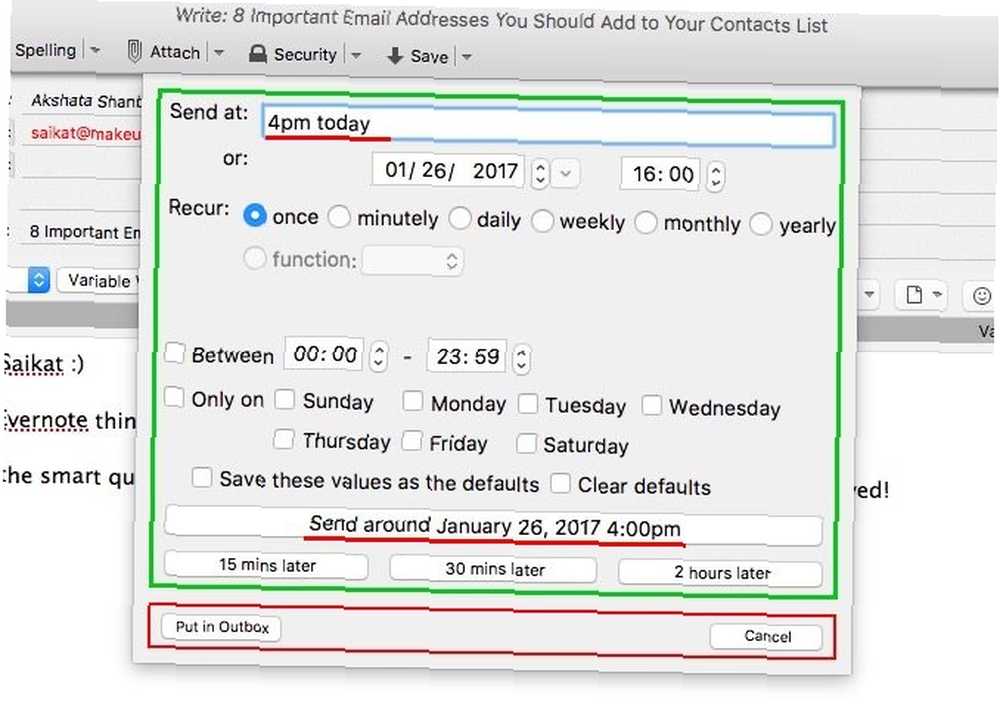
Řekněme, že kliknete na Vložte do složky Pošta k odeslání namísto tlačítka Pošlete kolem… Tlačítko. Zpráva poté přejde do složky Pošta k odeslání a bude odeslána spolu se zbytkem neodeslaných zpráv. Otevřete sekci předvoleb doplňku a upravte intervaly, ve kterých by měly neodeslané zprávy opustit pošta k odeslání.
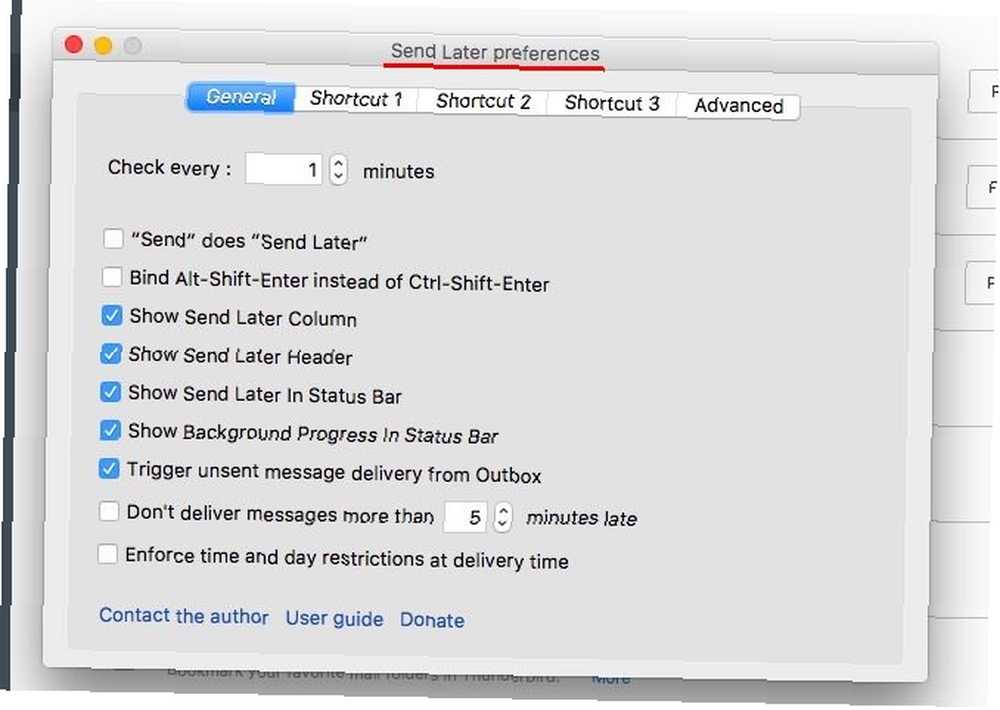
10. Personas Plus [již není k dispozici]
S Personas Plus získáte, aby se váš e-mailový klient změnil. Doplněk vám poskytuje snadný způsob, jak změnit vzhled a dojem Thunderbirdu pomocí barevných motivů nebo “kůže”.
Při instalaci doplňku získá Thunderbird automaticky nové pozadí a nové barvy uživatelského rozhraní. To je nová výchozí hodnota “persona” v práci, přidal Personas Plus.
Klikněte na Personas Tlačítko na panelu nástrojů odhalí odkazy na předvolby a motivy doplňku, které jsou dodávány s doplňkem. Témata si budete moci zobrazit, jakmile je vyberete z nabídky. Podívejte se na Vlastní Persona položka nabídky, pokud si přejete vytvořit vlastní motiv nebo dva.
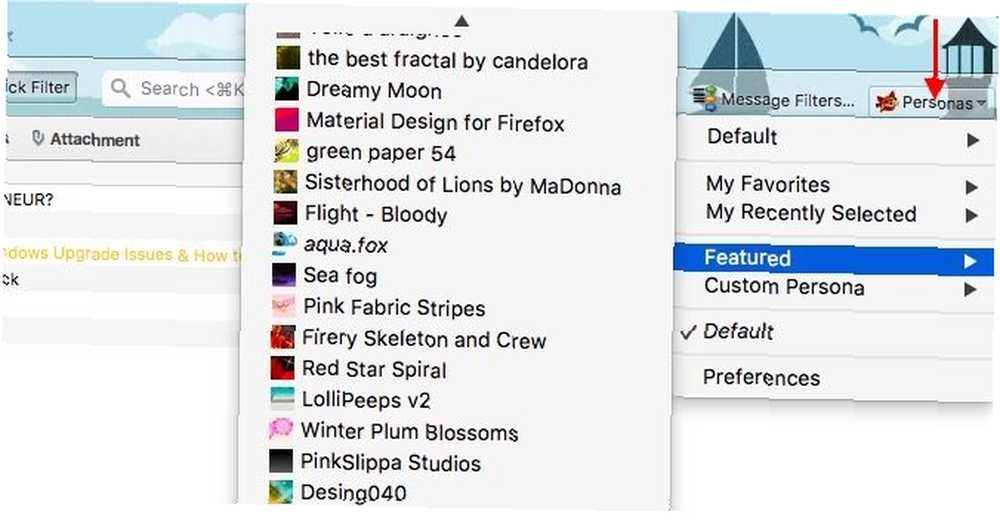
25 dalších skvělých doplňků
1. Enigmail - Přidá šifrování OpenPGP PGP Me: Docela dobré soukromí vysvětlil PGP Me: Docela dobré soukromí vysvětlil Docela dobrý soukromí je jedna metoda pro šifrování zpráv mezi dvěma lidmi. Tady je, jak to funguje a zda se postaví kontrole. a autentizace pro Thunderbird.
2. Povolit HTML Temp - Umožňuje dočasně povolit HTML na základě e-mailu.
3. MinimizeToTray revived (Windows, Linux) - Minimalizuje okna pošty na hlavním panelu. Funguje také s Firefoxem.
4. Nostalgy - Přidá klávesové zkratky pro přepínání mezi složkami a tabulkami, přesouvání / kopírování zpráv atd..
5. Poskytovatel pro Kalendář Google - synchronizuje blesky s Kalendářem Google a Úkoly Google. Ve výchozím nastavení je blesk integrován s Thunderbirdem.
6. Přesměrování pošty - umožňuje přesměrovat / znovu posílat e-maily jednomu nebo více příjemcům. To není to samé jako spedice.
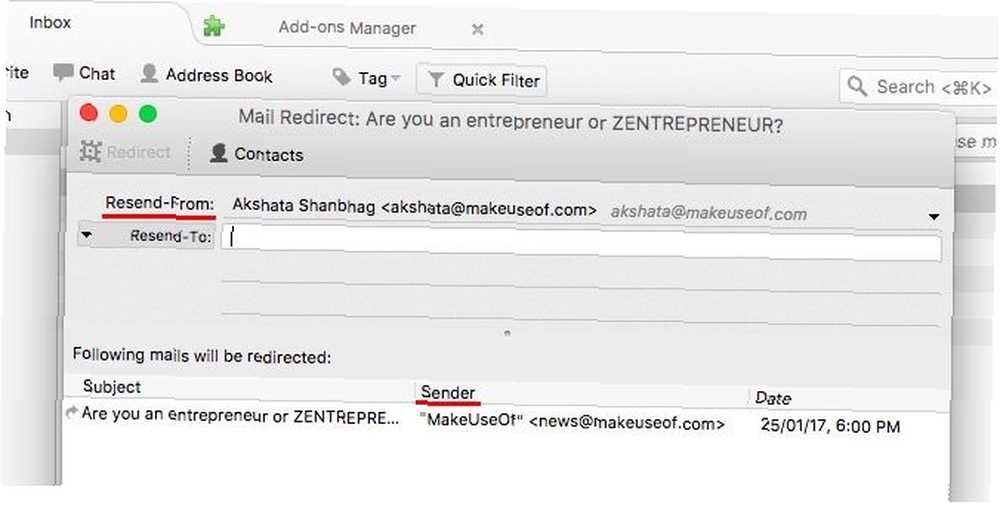
7. Auto Address Cleaner - Automaticky odstraní zobrazované názvy e-mailových adres v Na:, Kopie:, a Skrytá kopie: pole. Může způsobit konflikt s doplňkem Mail Merge.
8. QuickNote - Lehké rozšíření s kartami, které přidává do Thunderbirdu funkci vytváření poznámek. Automatické poznámky.
9. Hlavní heslo + - Přidává vylepšení vestavěné funkce hlavního hesla Thunderbirdu. Pomocí tohoto doplňku můžete Thunderbird uzamknout pomocí časovače nebo uzamknout aktuální okno pomocí tlačítka na panelu nástrojů.
10. CardBook - Přidá adresář podporovaný CardDAV do Thunderbirdu.
11. BorderColors GT - Přiřadí jedinečnou barvu do okna Compose na základě Z: e-mailovou adresu, která vám pomůže se snadnou identifikací účtů.
12. Filtr nabídek - Přidá podporu pro skrytí položek nabídky, které nikdy nepoužíváte. Upozorňujeme, že nemůžete změnit uspořádání položek nabídky.
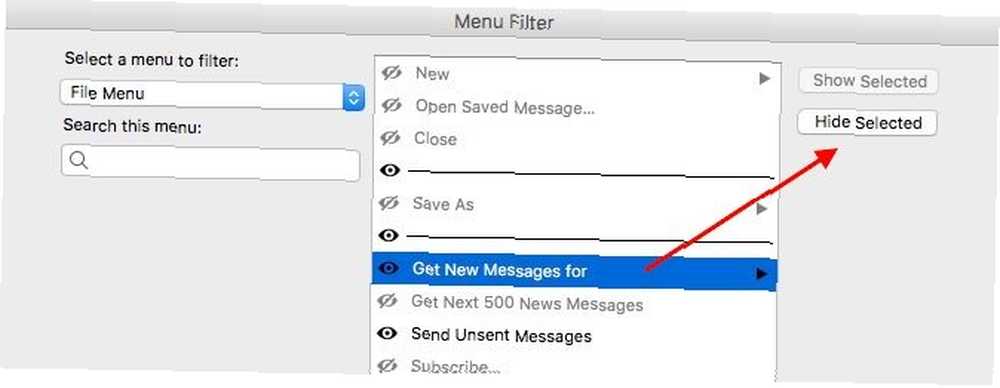
13. Klasická tlačítka na panelu nástrojů - Obnoví malá tlačítka na panelu nástrojů, která byla dodána s verzemi staršími než Thunderbird 15. Nabízí také další vylepšení na panelu nástrojů.
14. CategoryManager 2 - Umožňuje kategorizovat kontakty Thunderbirdu a posílat e-maily všem členům z určité kategorie najednou.
15. Posun kolečka na kartě - Umožňuje přepínat karty posouváním kolečkem myši.
16. Hledat jako seznam - zobrazí výsledky hledání jako seznam.
17. Ručně třídit složky - Umožňuje změnit pořadí složek a účtů v podokně složek.
18. ThunderHTMLedit - Umožňuje upravit zdroj HTML obsahu e-mailu v okně Compose.
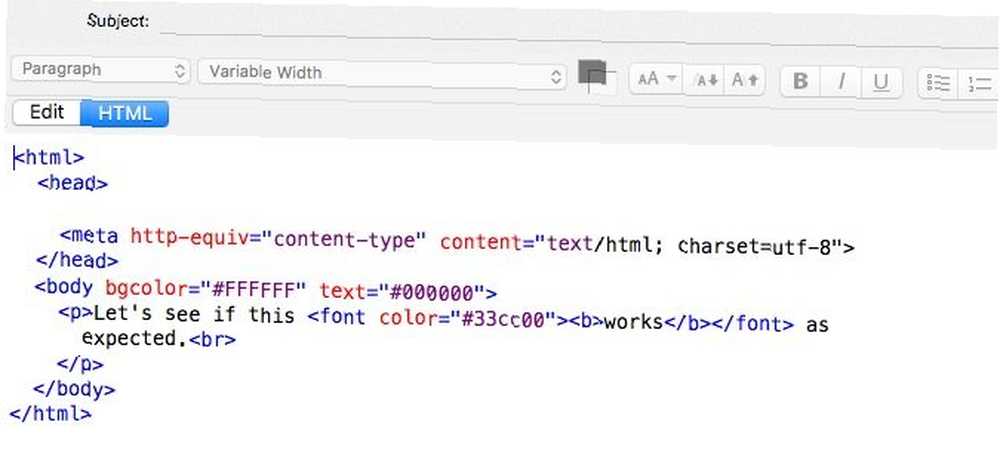
19. Výsledky hledání Seřadit podle data, které nejsou relevantní [již není k dispozici] - Značky “seřadit podle data” výchozí (namísto “seřadit podle relevance”) pro výsledky vyhledávání.
20. Správce předmětů - umožňuje shromažďovat, spravovat a znovu používat předměty složené e-maily.
21. AutoCopy 2 - Automaticky zkopíruje vybraný text do schránky a vloží jej do textových polí při středním kliknutí.
22. Secure Addressing - Zajišťuje, že neposíláte e-maily nesprávným příjemcům.
23. Slim Add-ons Manager - Zobrazuje více doplňkových položek najednou ve Správci doplňků snížením výšky každé položky..
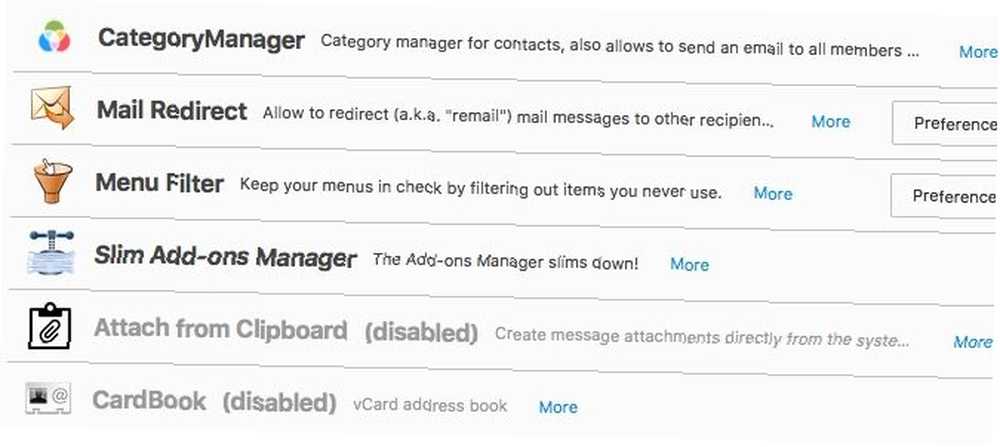
24. Simple Locale Switcher - Umožňuje rychlé přepínání mezi různými jazyky uživatelského rozhraní.
25. Správce doplňků - Číslo verze - Zobrazuje čísla verzí nainstalovaných doplňků ve Správci doplňků.
Doplňky, které bychom rádi doporučili
Několik doplňků, které byly kdysi docela populární, nebylo aktualizováno déle než rok, nejsou kompatibilní s Thunderbirdem 45 nebo již nejsou tak efektivní. Takové doplňky jsme z našeho seznamu ponechali, ale zde budeme jmenovat pět našich oblíbených, jen pro případ, že byste chtěli sledovat tyto doplňky, když se vrátí..
- ThunderBrowse - umožňuje otevírat odkazy v e-mailech přímo uvnitř Thunderbirdu.
- ThreadVis - Přidá vizuální podněty, které vám pomohou pochopit kontext e-mailových vláken.
- Konverzace Thunderbird - Přidává podporu konverzací s vlákny a umožňuje vám odpovědět na jednotlivé zprávy “v souladu”.
- Upozornění poštovní schránky - Umožňuje přiřadit jednotlivým e-mailovým účtům jedinečné zvuky výstrahy, styly upozornění a následné akce.
- Identity Chooser - zajišťuje, že při psaní e-mailu vyberete správný účet.
Long Live Thunderbird!
Thunderbird je flexibilní a otevřený zdroj. Je to jako VLC pro e-mail - trvalá oblíbenost mezi uživateli počítačů, bez ohledu na jejich volbu operačního systému Mac, Linux nebo Windows: Opravdu na tom nezáleží [Názor] Mac, Linux nebo Windows: Naozaj nezáleží na [ Stanovisko] Stále méně záleží na tom, jaký operační systém používáte, protože každý rok trávíme více času na počítači pomocí prohlížeče. Prohlížeče jsou napříč platformami. Chtít mít… . Díky tolika vynikajícím doplňkům, které zvyšují jeho sílu, se Thunderbird zlepší.
Vynechali jsme cokoli vaše oblíbené doplňky nebo doplňky, o kterých si myslíte, že si to zaslouží? Uveďte je v komentářích.
Původně napsal Aibek Esengulov 15. května 2007.











